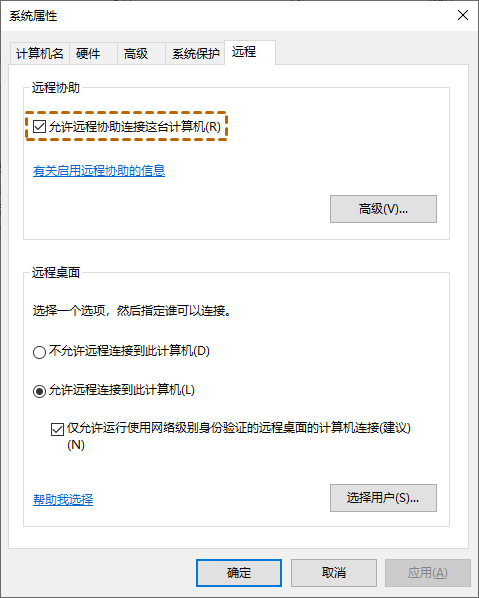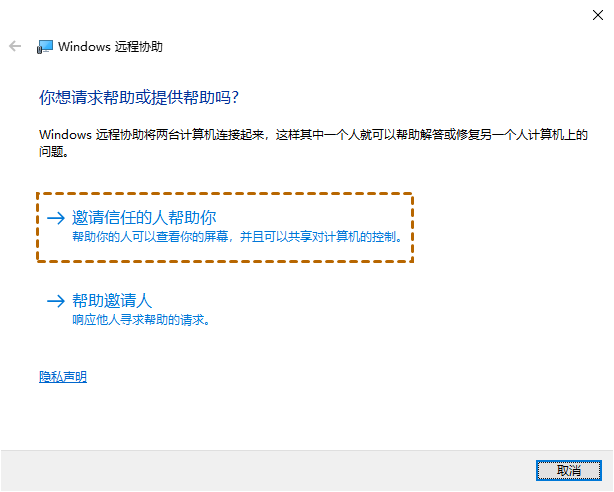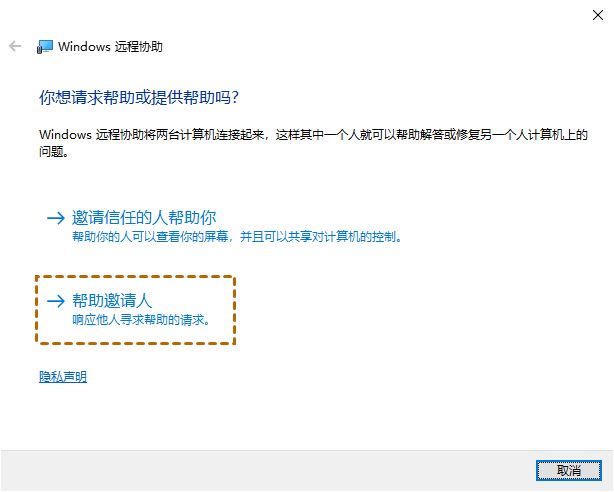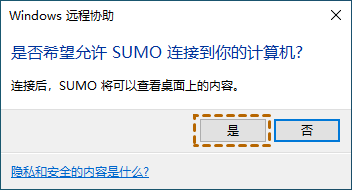局域网远程协助软件哪个好用?
在局域网环境下,选择一款好用的远程协助软件可以帮助您快速、高效地进行远程协助和技术支持。本文将介绍几款好用的局域网远程协助软件,一起来看看吧!
局域网远程协助软件推荐
一个好用的局域网远程协助软件应该具备良好的稳定性和兼容性,并且有良好的使用便捷性和界面友好性。具备这些基本条件才能提供高效的远程协助的效率和质量,为用户提供更好的技术支持和服务体验。那么局域网远程软件哪个好用呢?
在选择局域网远程协助软件时,可以从软件稳定性、兼容性和便捷性等方面考虑。本文将推荐三款符合这些条件的局域网远程协助软件,以帮助您快速、高效地进行远程协助和技术支持。
一、远程桌面连接
远程桌面连接能够在不同位置的计算机之间共享桌面、文件和应用程序,从而实现远程协助、技术支持、远程办公等操作,它是Windows内置的功能,打开即可使用非常的便捷。
步骤1. 在运行框中输入“sysdm.cpl”以打开系统属性,选择“远程”并勾选“允许远程连接到此计算机”。
步骤2. 打开远程桌面连接窗口,输入远程电脑的IP地址,单击“连接”后再输入远程电脑的用户名和密码即可提供远程协助。
注意:如果不知道远程IP地址,可以打开命令提示符输入“ipconfig”进行查询。
二、AnyViewer远程桌面(推荐)
AnyViewer远程桌面是一款非常好用的局域网远程协助软件,它具备良好的稳定性和兼容性,例如该软件支持Windows、iOS和Android等多个系统设备。并且软件的操作界面直观简洁、易于理解和操作,无论是对远程协助提供者还是接收者都是友好的。
步骤1. 首先,打开下载中心将软件安装到电脑上,然后选择“连接”并输入远程电脑的设备ID,再单击“连接”按钮。
步骤2. 选择“向伙伴发送控制请求”,再单击“确定”。
步骤3. 在远程电脑上单击“同意”,即可建立远程连接。
AnyViewer远程桌面提供了多种远程控制方式,除了上面这种方式外,您还可以输入安全码或登录同一账号远程控制无人值守电脑。
三、Windows远程协助
Windows远程协助是Windows操作系统提供的功能,旨在方便用户之间进行远程协助和技术支持。通过该功能用户可以请求其他计算机的帮助,允许另一方远程访问和控制该计算机,以提供远程技术支持或解决电脑问题。
步骤1. 打开系统属性窗口,选择“远程”并勾选“允许远程协助连接到这台计算机”。
步骤2. 在运行框中输入“msra”以打开Windows远程协助,选择“邀请信任的人帮助你”,再单击“将该邀请另存为文件”。
步骤3. 将保存的文件和弹窗中的密码发送给另一台电脑,对方打开可以远程协助选择“帮助邀请人”,再单击“使用邀请文件”。
步骤4. 输入密码并单击“确定”,收到请求的电脑再单击“是”即可。
总结
通过选择一款好用的局域网远程协助软件,您可以提高远程协助的效率和质量,为用户提供更好的技术支持和服务体验,希望本文对您寻找好用的局域网远程协助软件有所帮助。